如何用u盘制作系统,操作简单化那种
晨枫U盘维护工具v4.0 官方正式版就很好用,下载后解压,打开晨枫U盘维护工具v4.0 ,插入u盘按提示操作即可,下载、教程在: http://www.myfeng.cn/
下一个 u大师然后一健制作u盘启动盘就可以了
我有个详细的制作、安装教程如何给你?
下一个 u大师然后一健制作u盘启动盘就可以了
我有个详细的制作、安装教程如何给你?

用晨枫U盘维护工具做了启动盘之后怎么装系统
1、首先将u盘制作成u深度u盘启动盘,重启电脑等待出现开机画面按下启动快捷键,选择u盘启动进入到u深度主菜单,选取“【02】U深度WIN8 PE标准版(新机器)”选项,按下回车键确认,如下图所示: 2、进入win8PE系统,将会自行弹出安装工具, 3、点击“浏览”进行选择存到u盘中win7系统镜像文件,如下图所示: 4、等待u深度pe装机工具自动加载win7系统镜像包安装文件,只需选择安装磁盘位置,然后点击“确定”按钮即可,如下图所示: 5、此时在弹出的提示窗口直接点击“确定”按钮,如下图所示: 6、随后安装工具开始工作,需要耐心等待几分钟, 如下图所示: 7、完成后会弹出重启电脑提示,点击“是(Y)”按钮即可,如下图所示: 8、此时就可以拔除u盘了,重启系统开始进行安装,无需进行操作,等待安装完成即可,最终进入系统桌面前还会重启一次,如下图所示:
用晨枫U盘启动盘安装系统的方法如下: 首先必须确保U盘上面有GHO 或 ISO的系统文件,或者电脑上有GHO 或 ISO系统文件。 (1)首先要学会设U盘为第一启动项:首先把U盘插在电脑的USB接口,然后开机,马上按下F12键(也有的是:F11,F8.,F9,ESC , )这个键叫开机启动项快捷键,这时会出现一个启动项菜单(Boot Menu)的界面,你只要用方向键选择USB:Mass Storage Device为第一启动,有的是u盘品牌:USB:Kingstondt 101 G2 或者 Gener ic -sd/mmc (主板不同,这里显示会有所不同),然后用ENTER确定,就可以进入U盘启动了,就可以重装系统了。这种方法设置U盘启动有一个最大的优点就是:重装好系统以后,不要把U盘启动项设回光驱或者硬盘,只对当前有效,重启就失效。(现在的主板都有这个功能,2004年以前的主板就没有这个功能,哪就要在BIOS中设置了。) 用快捷键设置U盘启动的图如下:(第三项就是U盘启动) (2)设置好USB为第一启动项,然后开机启动电脑,接着进入U盘,就会现一个菜单,你可以用这个菜单上的GHOST11。2来还原镜像,(前提你的U盘中一定要放有一个系统文件,不管是GHO和IOS文件名的都可以,第一步已说明)找到这些镜像还原就OK了。如果是GHO文件的系统可以用手动还原镜像的方法:(就是进入GHOST11.2或11.5后,出现一个GHOST的手动画面菜单,你点击(Local-partition-Form Image)选择好你的镜像所在盘符,点确定,然后选择你要还原的盘符,点OK,再选择FAST,就自动还原了),而ISO文件的系统可以进入“大白菜U盘启动盘”的PE,就会自动弹出“ONEKEY(GHOST安装器1.4 4 30)”来一键还原系统。(如下图): 第一种GHO文件的:手动GHOST还原图: 第二种ISO文件:自动还原的“安装器”还原图:
其实根本不用那么麻烦的。 教你个简单的。 U盘全程在电脑上(下载的时候可以不用)1.把你要装的系统下载下来(iso)2.准备一个U盘 够大。(比1的系统大就行)3.下载个ULtraISO(注册码那些网上一搜就有)4.把U盘格式化。5.用UltralISO打开你下的那个系统6.点启动,写入硬盘映像。就相当于把你的U盘变成安装盘,ISO那个直接弄到安装盘里。7。重启一次,打开BISO BOOT boot……first boot改成USB-ZIP。然后按F10 保存退出。重启 进去PE 然后格式化C.后面的跟一般的装系统差不多就不详细说了。可以在网上找到。当然这个办法也适用于那些在PE里把C盘格式咯。无法正常开机的同志们。本人自创。转载表明作者出处~~~~~~ 弄好了 回来吼一声
1、制作优盘启动。下载u大师u盘启动盘制作工具,下载好后,一路“下一步”就可制作完成。 2、把下载的xp、win7镜像(iso格式)用winrar解压,只复制后缀名为gho文件到u盘即可。3、设置bios第一启动为u盘启动。主版不同设置方法也不同,可查看主板说明书,也可网上查找。 4、用u盘启动后进入pe系统,桌面上就有“备份还原”的图标,点击它,找到系统备份文件(gho文件)即可安装了
启动盘做好后,拷贝一个.GHO镜像到U盘。开机,黑屏白字时寻找BOOT MENU,选择从U盘启动,不同的机子方法各不相同。进入WINPE,点击 开始--克隆工具--GHOST(哪个版本都行)。 Local--- Partition---From Image(选择U盘里的GHO文件)选择好磁盘,如C盘,一直点OK即可。
用晨枫U盘启动盘安装系统的方法如下: 首先必须确保U盘上面有GHO 或 ISO的系统文件,或者电脑上有GHO 或 ISO系统文件。 (1)首先要学会设U盘为第一启动项:首先把U盘插在电脑的USB接口,然后开机,马上按下F12键(也有的是:F11,F8.,F9,ESC , )这个键叫开机启动项快捷键,这时会出现一个启动项菜单(Boot Menu)的界面,你只要用方向键选择USB:Mass Storage Device为第一启动,有的是u盘品牌:USB:Kingstondt 101 G2 或者 Gener ic -sd/mmc (主板不同,这里显示会有所不同),然后用ENTER确定,就可以进入U盘启动了,就可以重装系统了。这种方法设置U盘启动有一个最大的优点就是:重装好系统以后,不要把U盘启动项设回光驱或者硬盘,只对当前有效,重启就失效。(现在的主板都有这个功能,2004年以前的主板就没有这个功能,哪就要在BIOS中设置了。) 用快捷键设置U盘启动的图如下:(第三项就是U盘启动) (2)设置好USB为第一启动项,然后开机启动电脑,接着进入U盘,就会现一个菜单,你可以用这个菜单上的GHOST11。2来还原镜像,(前提你的U盘中一定要放有一个系统文件,不管是GHO和IOS文件名的都可以,第一步已说明)找到这些镜像还原就OK了。如果是GHO文件的系统可以用手动还原镜像的方法:(就是进入GHOST11.2或11.5后,出现一个GHOST的手动画面菜单,你点击(Local-partition-Form Image)选择好你的镜像所在盘符,点确定,然后选择你要还原的盘符,点OK,再选择FAST,就自动还原了),而ISO文件的系统可以进入“大白菜U盘启动盘”的PE,就会自动弹出“ONEKEY(GHOST安装器1.4 4 30)”来一键还原系统。(如下图): 第一种GHO文件的:手动GHOST还原图: 第二种ISO文件:自动还原的“安装器”还原图:
其实根本不用那么麻烦的。 教你个简单的。 U盘全程在电脑上(下载的时候可以不用)1.把你要装的系统下载下来(iso)2.准备一个U盘 够大。(比1的系统大就行)3.下载个ULtraISO(注册码那些网上一搜就有)4.把U盘格式化。5.用UltralISO打开你下的那个系统6.点启动,写入硬盘映像。就相当于把你的U盘变成安装盘,ISO那个直接弄到安装盘里。7。重启一次,打开BISO BOOT boot……first boot改成USB-ZIP。然后按F10 保存退出。重启 进去PE 然后格式化C.后面的跟一般的装系统差不多就不详细说了。可以在网上找到。当然这个办法也适用于那些在PE里把C盘格式咯。无法正常开机的同志们。本人自创。转载表明作者出处~~~~~~ 弄好了 回来吼一声
1、制作优盘启动。下载u大师u盘启动盘制作工具,下载好后,一路“下一步”就可制作完成。 2、把下载的xp、win7镜像(iso格式)用winrar解压,只复制后缀名为gho文件到u盘即可。3、设置bios第一启动为u盘启动。主版不同设置方法也不同,可查看主板说明书,也可网上查找。 4、用u盘启动后进入pe系统,桌面上就有“备份还原”的图标,点击它,找到系统备份文件(gho文件)即可安装了
启动盘做好后,拷贝一个.GHO镜像到U盘。开机,黑屏白字时寻找BOOT MENU,选择从U盘启动,不同的机子方法各不相同。进入WINPE,点击 开始--克隆工具--GHOST(哪个版本都行)。 Local--- Partition---From Image(选择U盘里的GHO文件)选择好磁盘,如C盘,一直点OK即可。
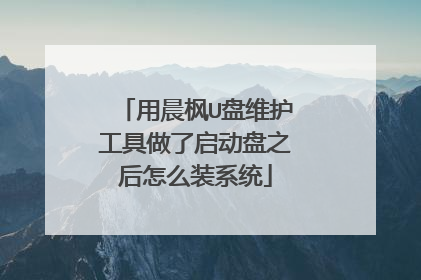
教你晨枫U盘启动工具?
在过去的年代,大家通常会使用光驱或者光盘来安装电脑系统,但是现在越来越流行的则是使用U盘来安装系统。得益于U盘的便携型和大量的U盘启动盘制作软件的诞生,用U盘来制作启动盘成了很简单不过的事情。但是并不是所有的人都会之多U盘启动盘,因此我们还是需要借助一些简单的U盘启动盘制作软件来帮助我们。今天小编介绍的是一款简易的U盘启动盘制作软件—晨枫U盘启动工具。 晨枫U盘启动盘制作工具是比较傻瓜式的U盘启动盘制作软件,下载到晨枫U启动工具后直接解压安装。晨枫U盘启动工具在制作U盘启动工具的过程中免不了会对U盘进行读写操作,因此部分杀毒软件会有所提示,将其添加到白名单即可。打开晨枫U盘启动工具,看到的界面都是比较简洁的。制作U盘启动盘工具前,大家必须先将U盘中的所有资料进行备份;因为在制作U盘启动盘过程中会删除U盘上所有的数据,并且无法进行恢复。在电脑端插入清空后的U盘,晨枫U盘启动工具会自动检测到插入的U盘或者SD卡设备,在磁盘列表中找到需要制作U盘启动盘的磁盘。晨枫U盘启动工具选择需要制作启动的磁盘晨枫U盘启动工具默认的启动模式为USB-HDD,另外有USB-ZIP可选。后面的chs模式主要是针对一些陈旧的主板不能检测Bios,一般不要勾选。点击一键制作按钮勾选完成后点击“一键制作”按钮,这时候会弹出提示按钮,提醒U盘数据要备份。如果确认数据已经备份点击“确定”继续进行。提示U盘重要数据要备份半分钟后,晨枫U盘启动工具就已经为你的U盘成功制作出U盘启动盘工具。晨枫U盘启动工具U盘启动盘制作完成如果不确定U盘启动盘是否真的制作成功,可以点击“是”来启动模拟器测试。晨枫U盘启动工具模拟器测试这时候大家在网上找一个操作系统的GHO镜像或者包含有GHO的ISO文件,将此文件复制到GHO文件夹中。然后开机设置为U盘启动,进入WINPE时会自动弹出一键安装程序。将系统安装文件复制到GHO文件夹中进入晨枫PE之后,找到晨枫PE一键装机,选择更多会自动识别此前放到GHO文件夹中的系统安装文件,点击确定就可以一键安装系统了。晨枫U盘启动工具一键安装系统 至此,利用晨枫U盘启动工具制作的U盘启动盘制作教程基本完成,U盘启动盘的制作可以说简单无比,以后系统还原或安装系统等都可以一键完成。
先用晨枫U盘启动制作工具启动U盘 找到Windows7系统的iso镜像,解压所有文件到你的U盘的根目录下U盘里找到bootmgr的文件,并将其重命名为win7mgr。然后用U盘启动电脑 设置完后,点击下一步即可.
先用晨枫U盘启动制作工具启动U盘 找到Windows7系统的iso镜像,解压所有文件到你的U盘的根目录下U盘里找到bootmgr的文件,并将其重命名为win7mgr。然后用U盘启动电脑 设置完后,点击下一步即可.

电脑不能启动如何用一键ghost 重装系统
需要制作U盘启动,然后把你想要安装的系统镜像文件拷贝到U盘里,具体操作如下(晨枫)为例从晨枫U盘工具官方网站www.myfeng.cn -下载晨枫U盘启动盘制作工具V4.0主程序包为:晨枫U盘启动4.0.zip,可以直接解压或者提取,如果电脑上没有安装解压软件并且系统本身不支持提取,将后缀zip改为exe即可双击运行。运行程序之前请尽量关闭杀毒软件(本软件涉及对可移动磁盘的读写操作,部分杀软的误报可能会导致制作失败!)下载完成之后Windows XP系统下直接双击运行即可,Windows Vista或Windows7/8系统请点右键以管理员身份运行。打开主程序,插入U盘/SD卡等可移动设备,在磁盘列表里会自动列出当前电脑中所有的可移动磁盘的盘符、型号、容量等信息。选择需要制作启动的磁盘,启动模式USB-HDD或USB-ZIP可选,默认采用USB-HDD模式。(chs模式主要针对某些不能检测的Bios,一般不需要勾选此项!)尽量退出杀毒软件以免制作失败,点击“一键制作”按钮,程序会提示是否继续,确认所选U盘无重要数据后点是开始制作.制作过程根据电脑配置和U盘芯片的不同耗时长短也不同,请耐心等待。制作完成后正确设置电脑BIOS(设置方法请参照设置U盘启动教程)即可从U盘启动了。为了验证U盘启动制作是否成功,可以运行模拟启动。制作完成后把你下载的系统镜像*.gho的文件拷贝到这个U盘里的GHO文件夹里边,设置电脑从U盘启动自动安装版本还包括DOS版,一键安装GHO到硬盘第一分区,此DOS工具箱默认会自动安装GHO文件夹下的ok.gho到硬盘第一活动主分区(C盘)。选择1回车就好!如果原电脑C盘或者桌面有想要的文件,就不要自动ghost,选择进入2003pe界面,将需要的文件拷贝到其他盘符即可!

晨枫u盘装系统工具怎么制作
一、解包晨枫U盘启动工具,运行"晨枫U盘启动4.0.exe"文件。 二、插上U盘,在界面上会提示当前U盘的盘符、品牌、容量,制作U盘工具会清理掉U盘原有数据,所以一定要确定好是要做成工具的U盘,如果不放心可以只插一个U盘确保万无一失;然后点击巨大的绿色按钮“一键制作”,会有警告提示,数据丢失不可恢复,如果有重要数据一定先备份。 三、点确定制作之后就开始向U盘写入数据,这个时候就不用管了,什么也不要做,大概5min左右,U盘就做好了。 四、这时候代表U盘启动盘制作完成,软件会提示要不要测试一下,为了保险起见,我们点“是”,进行一下测试。 五、当我们看到图中所示的界面,代表制作成功,U盘可以正常引导了,这时候可以点击右上角关闭按钮退出;如果发现鼠标在启动界面出不来无法关闭,可以按"Ctrl+Alt"释放鼠标再点关闭按钮退出。在这样的情况下大家不要点击运行启动界面的任何选项,因为那样会造成系统不稳定蓝屏或者死机。 至此我们的晨枫U盘启动盘制作完成!可以往U盘里塞操作系统给电脑重做系统了,或者解决各种电脑故障了!
你好, 1、首先要下载这个软件,安装到电脑。2、然后插上U盘,运行软件,选择一键制作成为启动盘。3、弹出格式化U盘以后,选择是。 4、提示:在制作之前要先备份,U盘当中有用的数据。
你好, 1、首先要下载这个软件,安装到电脑。2、然后插上U盘,运行软件,选择一键制作成为启动盘。3、弹出格式化U盘以后,选择是。 4、提示:在制作之前要先备份,U盘当中有用的数据。

